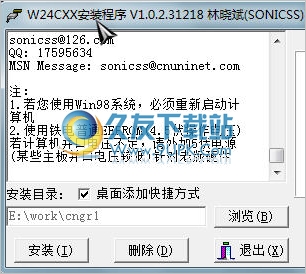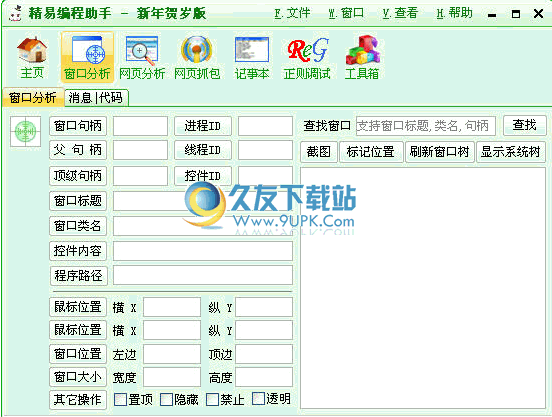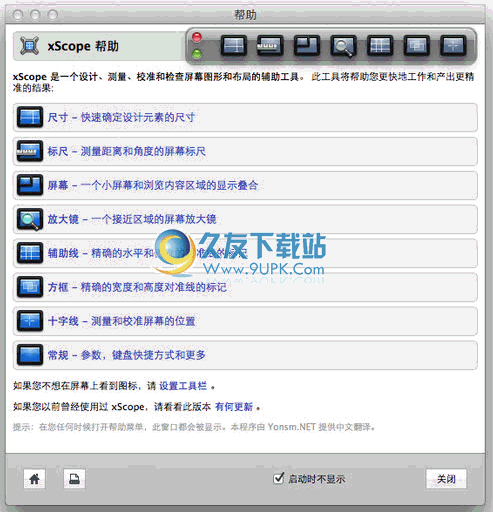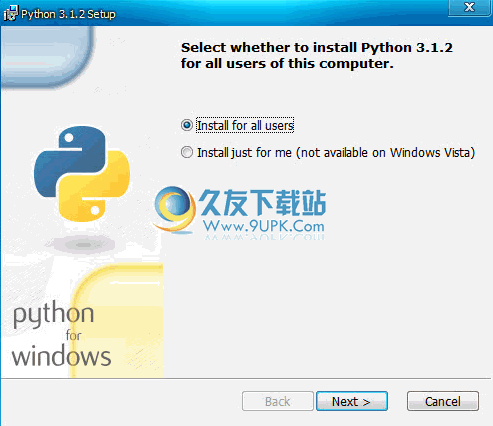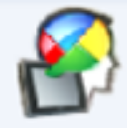Cacher是一款功能强大的代码管理软件。编程人员都在使用的代码管理软件Cacher。此应用程序主要是为团队和公司设计的。 Cacher的团队和组织功能使您能够为公司建立共享的知识库:共享的团队摘要和标签,更好的团队和客户角色管理,提供的团队代码审查程序支持,用户可以集中组织客户管理。使用此程序,用户可以轻松共享他们的设计数据。每个代码段在摘要上都有一个页面。这是系统为Cacher用户提供的代码共享社区。电子邮件,Slack,Twitter发送摘录URL或将其嵌入到您的博客中;支持与用户的编辑器集成,只需安装Visual Studio Code,Atom编辑器和Sublime Text插件即可创建和插入摘要,而无需离开您喜欢的编辑器;更新后的Cacher是与您的团队和整个世界共享知识的绝佳工具。经过微调的隐私控制仅允许您与自己喜欢的人共享。支持共享的应用程序链接,指向团队代码段。应用程序链接将访问者引导至Cacher中的代码。只有其他团队成员才能访问代码段应用程序链接。功能强大且实用,需要它的用户可以下载体验。
软件特色:
1.为专业开发人员存储任何语言的长期代码
Cacer功能编辑器和语法高亮显示支持从python到VMEL的100多种编程语言。
2,适合各种场合的标签
使用Cacher灵活的颜色标记系统来组织代码。
3,综合编辑器
安装Visual Studio代码,Atom编辑器和Sublime文本包以创建和插入代码段,而无需离开您喜欢的编辑器。
4.轻松共享
每个代码段都有一个关于代码段的页面,该页面是我们的缓存器用户代码共享社区。通过电子邮件或将其嵌入您的博客
使用说明:
创建您的第一个片段
摘要是专业开发人员的长期记忆。 Cacher旨在帮助您更有效地组织和使用代码段。在此处了解创建剪辑的基础。
Cacher用户创建的代码段:
记住特定于项目的算法
为有用的库创建备忘单
分享与同事分享知识
撰写摘要

登录到Cacher后,单击“新建代码段”按钮以编写新的代码段。
输入代码段标题。 info_outline Cacher可以搜索此字段以使其具有描述性。 (可选)输入描述。 info_outline您可以使用Markdown提供格式。对于第一个文件,输入带有扩展名的文件名。 (例如example.py)。在
fo_outline Cacher使用扩展名来选择文件类型并提供语法突出显示。输入文件内容。
(可选)选择一个或多个标签以分配给代码段。
使用页脚中的开关选择代码段是否为私有。
点击保存以创建代码段。
现在,您应该在库中看到新的代码片段。
注意:私人剪辑不包含在Google搜索引擎中,并且默认情况下无法公开访问。
片段和库
片段Cacher中的任何片段或标记都与一个库相关联。图书馆可以是个人,也可以是相关团队的。
注册后,您将从您的个人图书馆开始。加入团队后,您将可以访问团队的团队库。
组织用标签组织
标签使您可以按目的对片段进行分类,并在以后帮助检索它们。将颜色编码的标签分配给您的代码段,以最大程度地提高生产力。
创建标签

在左侧边栏中,单击“标签”下的“ add_circle_outline”按钮。
输入标签标题。
选择一种预设颜色或输入一个十六进制值以定义一种自定义颜色。
选择标签是否为私有。
单击“保存”创建标签。
注意:搜索引擎不会记录自有品牌。 Google不会将片段显示给公共缓存器。
编辑标签
将鼠标悬停在左侧边栏中的标签项上。
单击more_horiz按钮以显示“编辑”对话框。
更改标签标题,颜色或专用开关。
单击保存以保存您的更改。
将标签分配给代码段
通过为片段分配标签,您可以轻松地使用搜索过滤器浏览和查找片段。有两种分配标签的方法。
通过标签下拉菜单

单击代码片段右上角的more_vert按钮以显示“选择标签”对话框。
(可选)键入搜索查询以过滤标签。
单击要分配或取消分配的标签旁边的切换按钮。
通过拖放

将鼠标悬停在列表上。
单击并按住剪辑左侧边缘上的抓取热点。
优先将代段拖动到左侧栏中的所需标签。
将代码段放在标签上。
现在应将标签分配给代码段。
使用您的代码段
Cacher提供了许多快速查找和使用代码段的方法。以下是一些常见的工作流程。
使用过滤器搜索
您可以使用缓存器顶部的搜索栏在库中搜索整个代码片段(个人和团队)。

输入一个或多个搜索词。 info_outline使用引号(“”)查找完全匹配。单击过滤器下拉列表以应用其他文本条件。
(可选)选择必须分配代码段的标签。
您的搜索结果现在应显示在代码段列表中。
复制文件内容
找到代码片段后,您可以将其中一个文件的内容复制到剪贴板。

将鼠标悬停在要复制的代码段文件上。
单击content_copy按钮将其内容复制到剪贴板。
下载文件
悬停在代码段文件上时,单击file_download按钮下载文件。
在编辑器中插入片段
查看我们的Visual Studio代码,Atom编辑器和Sublime Text指南,以了解如何在代码编辑器中查找和插入缓存器片段。

软件功能:
1.跨平台共享
共享所有平台的代码片段。 Cacher可以在MaCOS,Windows和Linux上工作。
2.带标签的文件
使用CcHER创建支持标记文件的漂亮知识库。
3.GITHUB同步
登录到您的GITHUB帐户,并在每次更新时使您的素材与GIST保持同步。
4.VisualStudio代码
我们功能齐全的扩展程序使您无需离开编辑器即可创建和插入剪辑。
同步与GitHub Gist同步
Cacher为GitHub用户提供了一种方便的方式来维护和组织Gist存储库。
对于在Cacher中创建的片段
新代码段:Cacher将尝试创建包含说明和文件字段的Gist。请注意,片段标题是特定于缓存器的,不会在Gist中更新。
更新的代码段:Cacher将使用这些更改来更新相应的Gist。
删除片段:Cacher将删除相应的要点。
对于在GitHub Gist上创建的代码段
新点:当用户登录或单击侧栏中的刷新按钮时,它将同步到缓存器。
更新的点:同时与Cacher的新点同步。如果最近更新了Gist,则代码段描述和文件也会更新。剪辑的标题不变。
删除的点:目前,尚未从Cacher库中删除删除的点。将来可能会改变。
片段文件历史记录
Cacher中的每个片段文件都有其自己的更新历史记录。使用代码段文件的“查看历史记录”选项卡检查差异并还原以前的版本。
Cacher的键盘快捷键使高级用户能够以快速,一致的方式导航UI。
Cacher为Markdown文件提供了特殊的编辑和渲染功能,可以轻松地起草和组织文档。
安装步骤:
1.用户可以单击本网站提供的下载路径下载相应的程序安装包

2,解压安装包后,可以得到相应的安装数据包,双击主程序进行安装,单击“是”按钮继续安装

3,弹出应用程序安装进度条加载界面,加载后即可完成安装